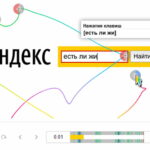База данных WordPress — это набор таблиц, связанных между собой по определенным правилам. Каждая база данных имеет свое уникальное имя, которое нужно знать для подключения к ней или для ее резервного копирования. Но как узнать имя базы данных WordPress, если вы его забыли или потеряли? Существует несколько способов определить имя базы данных WordPress, в зависимости от того, какой доступ у вас есть к сайту. В этой статье мы рассмотрим четыре основных метода.
Оглавление
Узнать имя БД WordPress через файл wp-config.php
Файл wp-config.php — это оди из системных файлов WordPress, в котором находятся разнообразные параметры. Он размещается корневой папке вашего сайта и доступ к нему можно получить через файловый менеджер хостинга или FTP подключение. В файле wp-config.php вы найдете множество строк кода.
Здесь вы увидите видеть имя вашей базы данных в кавычках после параметра DB_NAME. Например, это может выглядеть так:
define( 'DB_NAME', 'wp_database' );Таким образом, имя базы данных в данном случае — это wp_database.
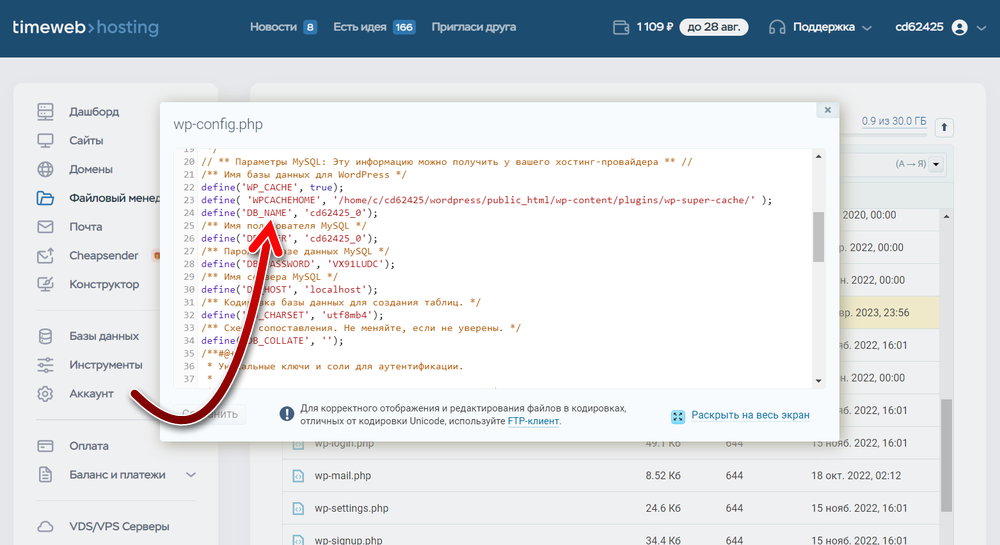
Определить имя базы данных через панель управления хостингoм
Второй способ найти имя вашей базы данных WordPress — использовать панель управления хостингом. Чтобы это сделать, совершите такие шаги:
- Войдите в свою панель управления хостинга с помощью логина и пароля, которые вы получили от своего хостинг-провайдера.
- Найдите раздел «Базы данных» (или аналогичный — на всех хостинга может быть по разному). И там вы увидите список всех ваших баз данных. Обычно имя базы данных WordPress начинается с префикса, совпадающего с именем пользователя хостинга, а также в нём присутствует название CMS, в данном случае WP, например,user_wpdb.
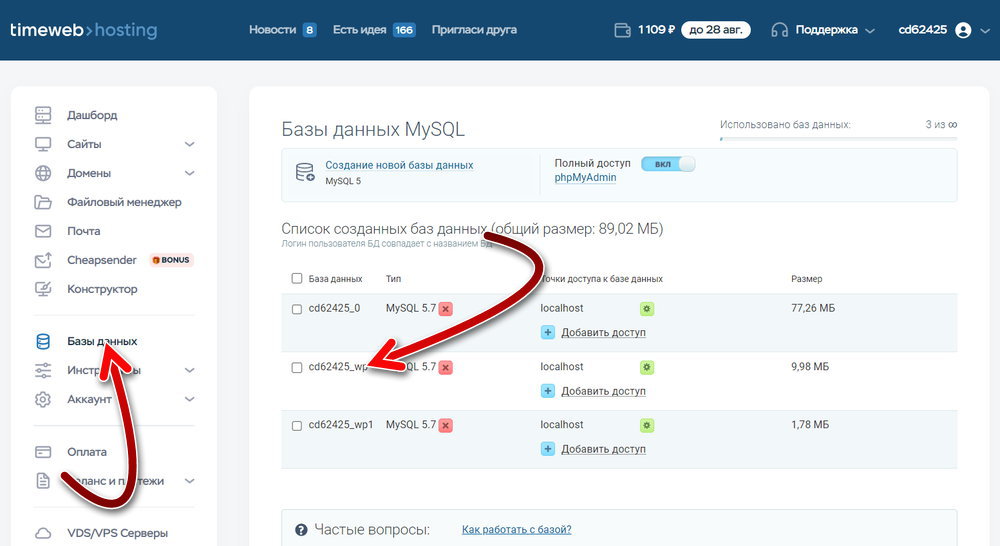
Узнать базу данных через phpMyAdmin
phpMyAdmin — это приложение для работы с базами данных MySQL, оно установлено на каждом хостинге. С его помощью вы можете просматривать, редактировать, экспортировать и импортировать данные ваших баз данных, а также выполнять различные SQL-запросы. Доступ к phpMyAdmin можно получить обычно прямо из разделе «Базы данных» на хостинге»
Чтобы узнать имя вашей базы данных WordPress через phpMyAdmin, сделайте так:
- Войдите в свою панель управления хостингом и перейдите в раздел «Базы данных».
- Выберите пункт «phpMyAdmin» и откройте его в новой вкладке браузера. Вы будете автоматически авторизованы в phpMyAdmin с вашими учетными данными.
- В левой части экрана вы увидите список всех баз данных, доступных для вашего аккаунта. Выберите ту базу данных, которую вы хотите проверить на принадлежность к WordPress.
- В правой части экрана вы увидите список всех таблиц в выбранной базе данных. Если вы видите таблицы с префиксом wp_, например, wp_posts, wp_options, wp_users и т.д., то это означает, что это база данных WordPress.
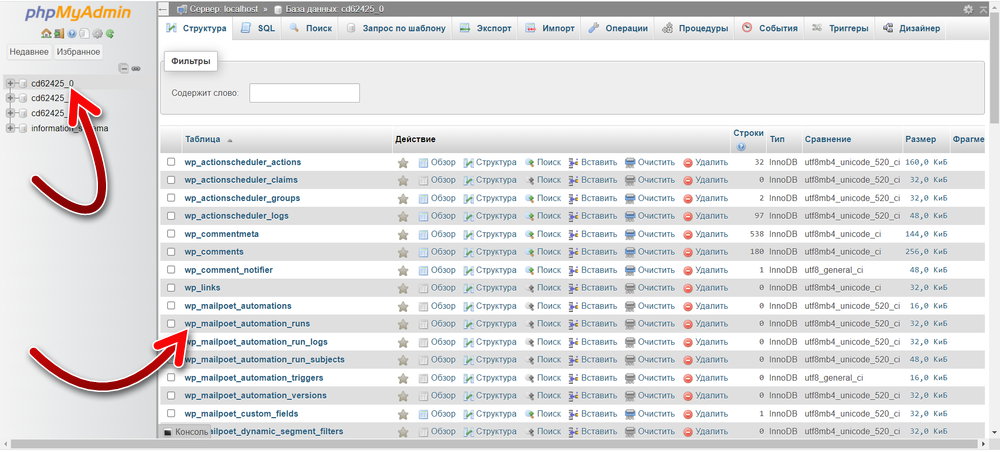
Обратите внимания, что иногда префикс у базы данных WordPress может быть всё-таки иной, не wp_. В таком случае ориентируйтесь по остальному названию. Например, характерной чертой базы данных WordPress если наличие таблиц с именем _posts, _pages, _users, _links, _postmeta, _options и других. Кстати в таблице wp_options можно увидеть и доменное имя, к котором привязана данная база данных, что тоже может помочь вам.
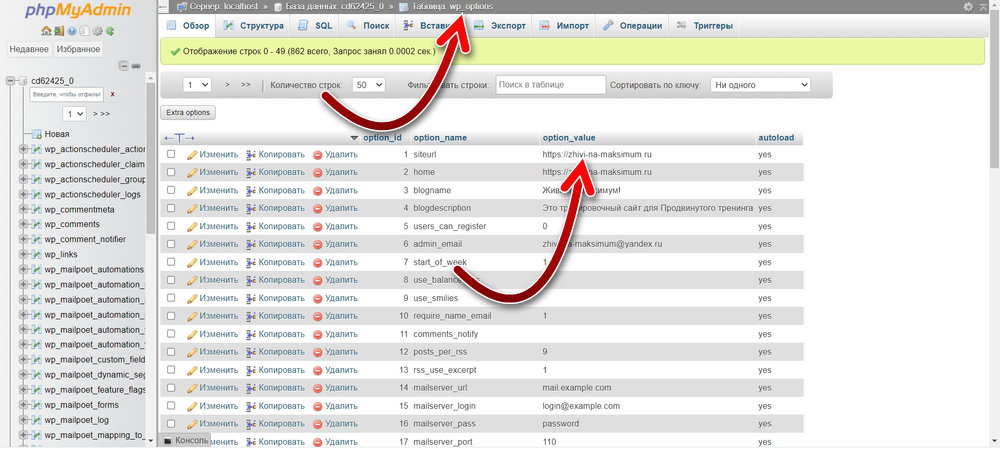
Как узнать имя базы данных через плагин
Еще один способ узнать имя вашей базы данных WordPress — это использовать специальный плагин, который позволяет просматривать и редактировать настройки в базе данных. Например, вы можете использовать плагин WP-DBManager, который имеет следующие функции:
- Резервное копирование базы данны.
- Оптимизация базы данных.
- Ремонт базы данных.
- Удаление базы данных.
- Запуск SQL-запросов.
- Просмотр и редактирование таблиц базы данных.
- Просмотр и редактирование опций WordPress в базе данных.
Для того, чтобы узнать имя вашей базы данных WordPress через плагин WP-DBManager, вам нужно выполнить следующие шаги:
- Установите и активируйте плагин WP-DBManager через раздел «Плагины» в консоли WordPress.
- Перейдите в раздел «База данных» и обратите внимание на область «Информация о базе данных».
- Здесь вы увидите имя вашей базы данных WordPress в поле «Имя базы данных».
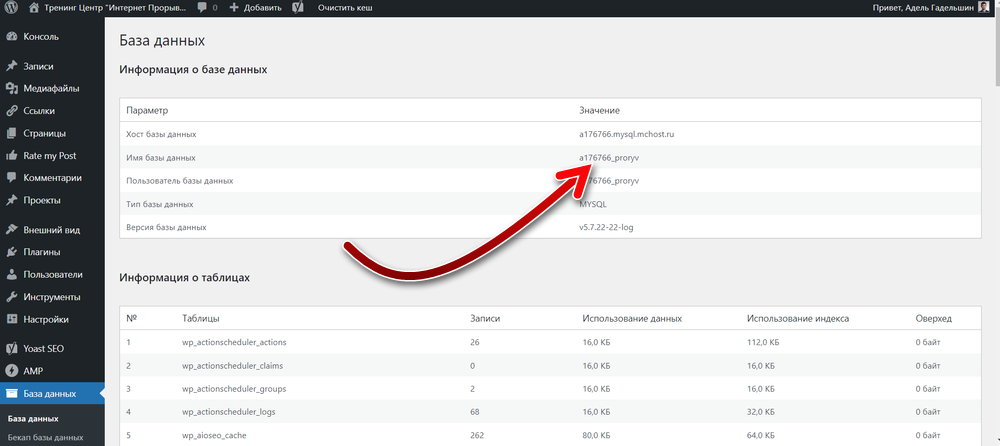
Вы также можете использовать другие плагины с похожими функциями, например, WP Database Backup или WP Migrate DB.